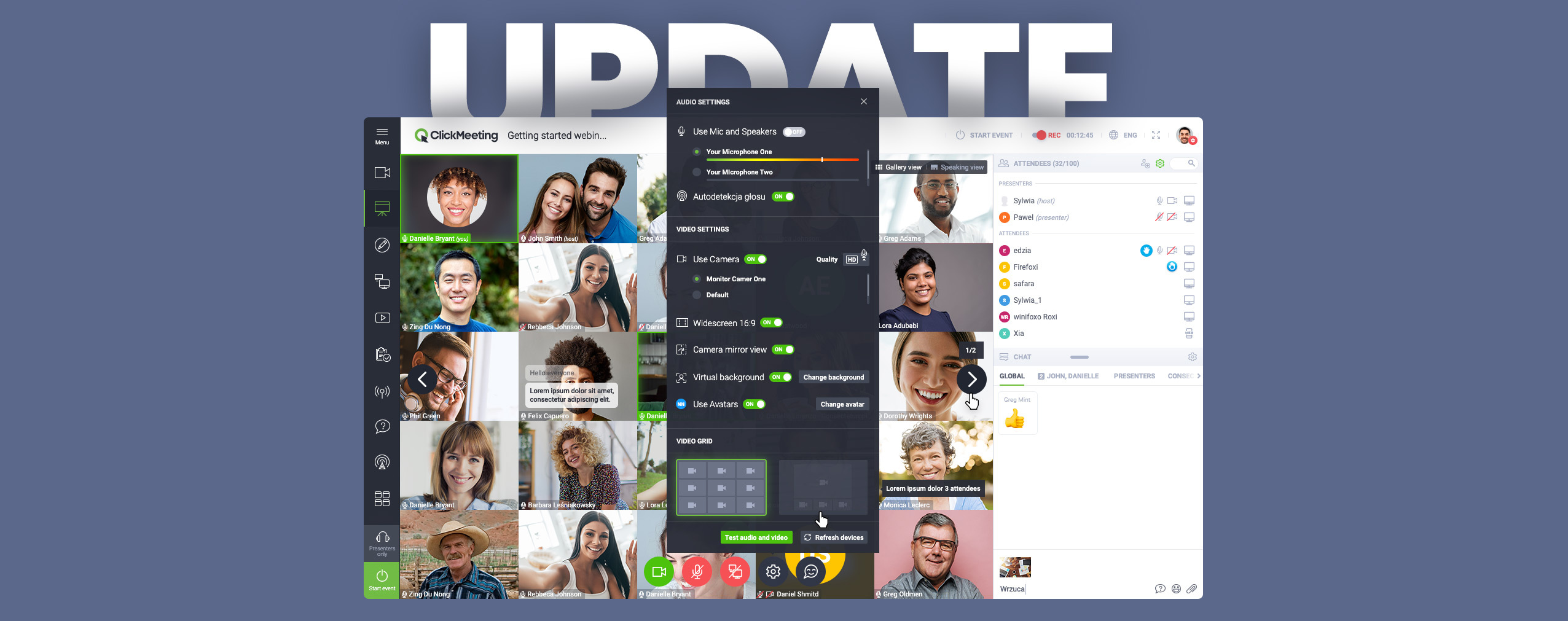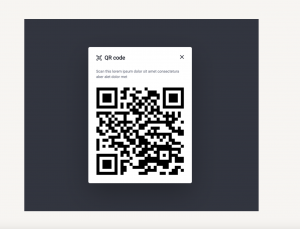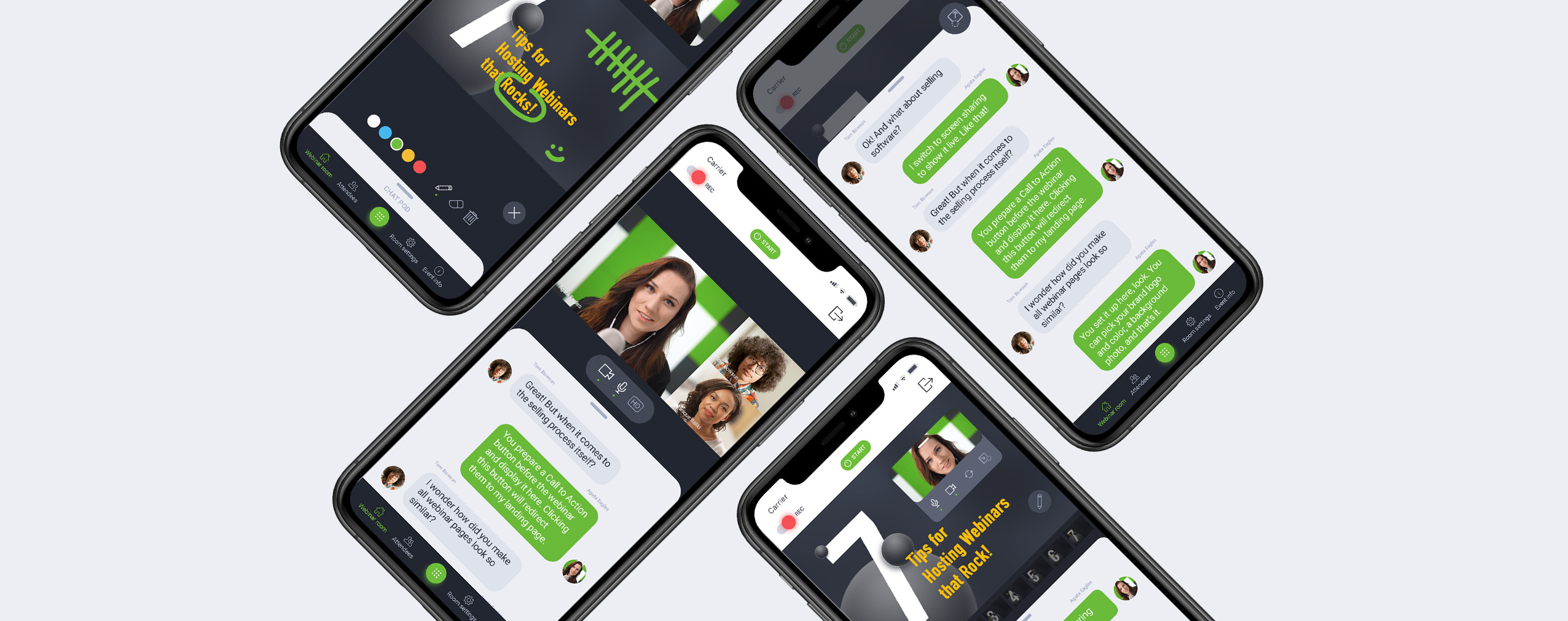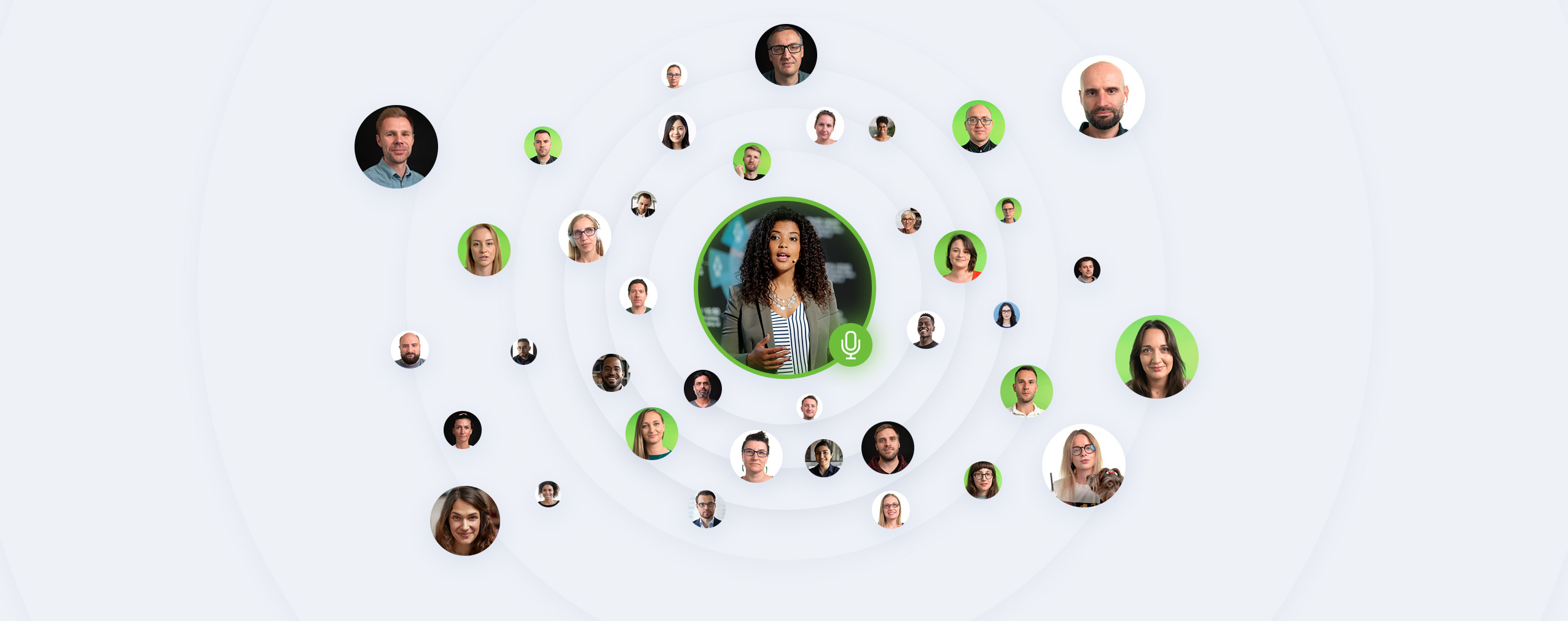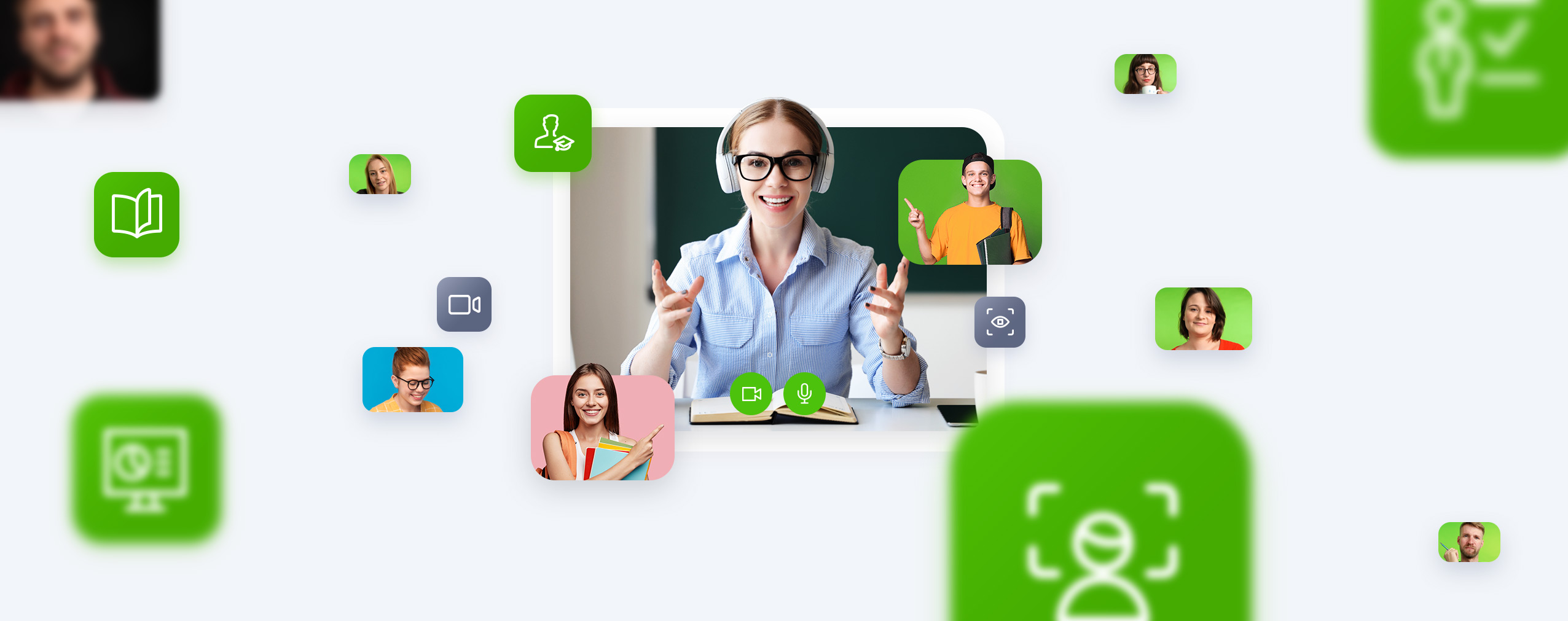Wir entwickeln ClickMeeting kontinuierlich weiter. Kürzlich haben wir einige wichtige Änderungen eingeführt, die Ihre Veranstaltungen noch interaktiver und die gesamte Plattform noch einfacher und intuitiver machen werden. Informieren Sie sich über die neuesten Aktualisierungen und sehen Sie, wie sie Ihre täglichen Arbeitsabläufe verbessern können.
Die neuen ClickMeeting-Funktionen sind nützlich für Organisatoren und Moderatoren sowie als Webinar- und Online-Meeting-Plattform. Und wie bei allen Dingen geht es auch hier um Intuition. Machen Sie sich bitte mit den nachfolgend dargestellten Materialien vertraut. Sie werden die neuen Funktionen von ClickMeeting im Handumdrehen nutzen können.
Table of Contents
ClickMeeting-Plugin für MS Outlook
Die Organisation von Online-Meetings ist noch einfacher. Sie müssen sich nicht bei Ihrem ClickMeeting-Konto anmelden, um ein Meeting zu erstellen, seine Bezeichnung zu bearbeiten und Einladungen an die Teilnehmer zu senden. Lernen Sie einfach das neue kostenlose Add-in für Microsoft Outlook kennen. Sie können es sowohl in der Desktop-Mail-Anwendung als auch in der Browser-Version verwenden.
Wie funktioniert das Add-In?
Mit dem ClickMeeting-Add-In für Microsoft Outlook können Sie:
- ein Online-Meeting direkt von Ihrer Mailbox aus erstellen oder eine der vorbereiteten Veranstaltungen in Ihrem ClickMeeting-Konto wählen,
- die Bezeichnung des Meetings bearbeiten,
- Einladungen an die Teilnehmerinnen und Teilnehmer versenden,
- eine Einladungsnachricht vorbereiten,
- ein Ereignis mit einem Passwort schützen oder ein offenes Ereignis erstellen,
- den Termin mit dem Outlook-Kalender synchronisieren.
Wie wird das Add-In für MS Outlook verwendet?
Mit nur wenigen Klicks können Sie das ClickMeeting-Add-In nutzen und Online-Meetings über Outlook erstellen.
Laden Sie zunächst das Add-In über die Outlook-Anwendung oder über die browserbasierte Version herunter.
Wenn Sie das Plug-in zum ersten Mal starten, müssen Sie Outlook mit Ihrem ClickMeeting-Konto verknüpfen. Loggen Sie sich dazu mit Ihrem Benutzernamen und Passwort auf der Plattform ein.
Von nun an können Sie ganz einfach Termine erstellen, ohne MS Outlook zu verlassen!
Wählen Sie im Outlook-Kalender die Option „Neues Meeting“, geben Sie die Start- und Endzeit der Veranstaltung an und tragen Sie die E-Mail-Adressen der Teilnehmer ein. Geben Sie im Editor die Einladungsnachricht zur Besprechung ein. Im Add-In-Panel können Sie unter anderem den Namen der Veranstaltung und das Passwort für den Zugang festlegen (natürlich können Sie auch ein offenes Meeting erstellen). Wählen Sie dann die Option „Veranstaltung hinzufügen“ und senden Sie die Einladungsnachricht an Ihre Teilnehmer.
Anstatt Details für einen neuen Termin einzugeben, können Sie auch die Dropdown-Liste der bereits abgehaltenen Meetings verwenden.
Ihre Besprechungsplattformen erhalten eine E-Mail mit dem vorbereiteten Einladungstext, einem Passwort (optional) und einem Link zum Einloggen in den Raum. Nachdem sie auf den Link geklickt haben, werden sie nach ihrem Namen, ihrer E-Mail-Adresse und ihrem Passwort gefragt, falls Sie dieses verwenden möchten.
Fertig!
„Mikrofon aus“-Anzeige
Ist es Ihnen bei einem Online-Event schon einmal passiert, dass Sie gesprochen haben, aber statt Feedback zu erhalten, gab es nur Hinweise, Ihr Mikrofon einzuschalten? Oder vielleicht ist dies auch schon einmal einem Ihrer Event-Teilnehmer passiert? Das kann jedem mal passieren. Die Stummschaltung Ihres Mikrofons, wenn Sie gerade nicht sprechen, ist eine der Grundlagen der virtuellen Etikette und hilft, ungewollte Ablenkungen zu vermeiden. Gleichzeitig ist es so aber leicht, die Aktivierung des Mikrofons zu vergessen, wenn man direkt losprechen möchte. Mit unserer neuen Funktion ist das kein Problem mehr. Wenn Sie mit einem stummgeschalteten Mikrofon zu sprechen beginnen, erscheint automatisch eine Benachrichtigung mit dem Hinweis, das Mikrofon einzuschalten. Da nur Sie die Nachricht sehen, bekommt kein anderer etwas davon mit.
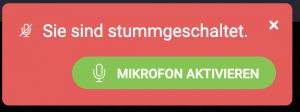
16:9 Seitenverhältnis
Eine weitere neue Funktion von ClickMeeting ist das 16:9 Seitenverhältnis, das Ihnen und Ihren Teilnehmern eine höhere Auflösung und einen breiteren Blickwinkel zur Verfügung stellt. Es ist auch einfacher, zwei Moderatoren oder einen größeren Teil des Studios zu filmen. Diese Funktion wird auch von Nutzern geschätzt, die eine externe Kamera haben.
Das 16:9 Seitenverhältnis wird standardmäßig für alle erstellten Ereignisse eingestellt. Wenn Sie zum 4:3 Format zurückkehren möchten, können Sie dies ganz einfach über die AV-Einstellungen in Ihrem Veranstaltungsraum tun.
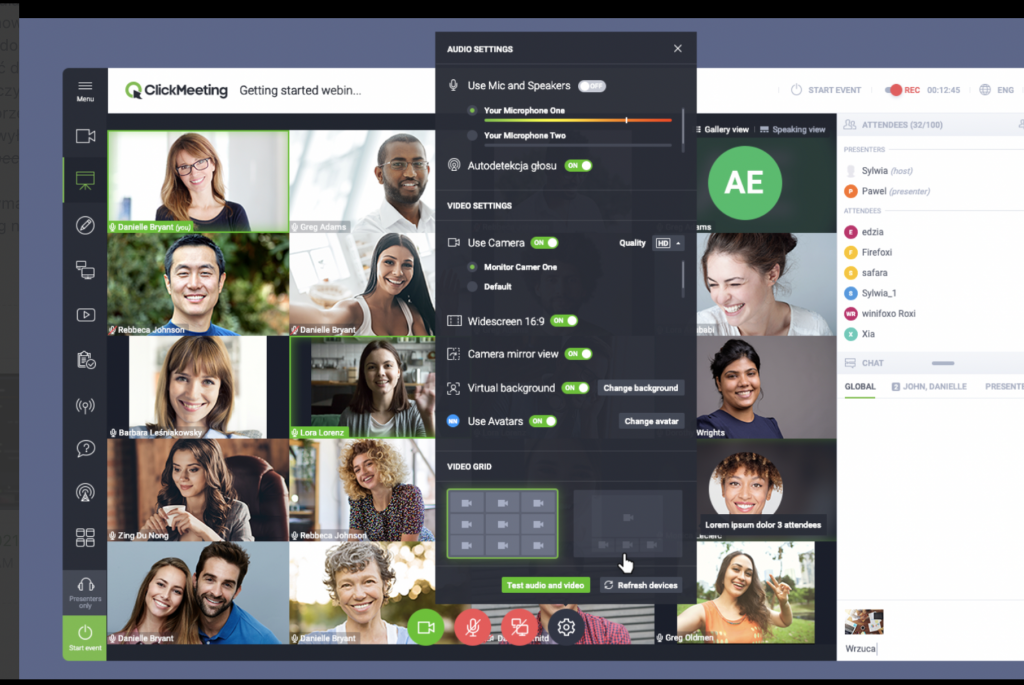
QR-Code: Fortsetzung der Sitzung auf Ihrem Mobilgerät
Es kann vorkommen, dass ein Benutzer, der z. B. auf einem Computer mit der Teilnahme an einer Veranstaltung begonnen hat, die Sitzung auf einem Mobilgerät fortsetzen möchte. Dank des QR-Codes wird er dies tun können, ohne sich erneut anmelden zu müssen. Generieren Sie einfach den Code im Ereignisfenster und scannen Sie ihn dann z.B. mit einem Smartphone.
Teilen Sie Ihre Erfahrungen mit uns
Wir sind davon überzeugt, dass die neuesten ClickMeeting-Funktionen Ihre Arbeit erleichtern und Ihnen Zeit sparen werden. Sie können uns gerne Ihr Feedback zu den neuen Lösungen mitteilen. Die Meinung unserer Kunden und Veranstaltungsteilnehmer ist uns sehr wichtig. Und dank Ihnen wächst die Plattform weiter. Neue Funktionen sind schon bald verfügbar!